Fin dal rilascio del client ufficiale OneDrive per desktop, milioni di utenti Windows hanno utilizzato il servizio di archiviazione cloud di Microsoft per conservare un backup di documenti, immagini e altri file importanti.
Come forse saprai, Microsoft Office 2013 offre un'opzione per salvare rapidamente i documenti sul tuo account OneDrive. Se si è un utente di Office 2010 e si desidera salvare i documenti su OneDrive, è necessario installare il client desktop OneDrive e quindi cercare la cartella OneDrive ogni volta per salvare un documento. Non sarebbe bello se ci fosse un modo migliore per salvare rapidamente documenti Office dal tuo account OneDrive?
Con le impostazioni predefinite, quando si preme il tasto di scelta rapida Ctrl + S o si fa clic sull'icona Salva per salvare un documento di Office, la finestra di dialogo Salva con nome apre la cartella Documenti situata in Librerie. Poiché la cartella Documenti è la posizione predefinita selezionata da Office, la maggior parte degli utenti di computer salva tutti i documenti di Office solo nella cartella Documenti.
Gli utenti che desiderano salvare automaticamente una copia di backup del documento di Office nel cloud potrebbero apprezzare l'idea di modificare la posizione predefinita selezionata per salvare i documenti di Office e impostare la nuova posizione come OneDrive. Se si dispone di un account Microsoft (Live, Hotmail o Outlook.com), è possibile impostare facilmente l'account OneDrive come posizione di salvataggio file predefinita in Office 2010.
Completa le istruzioni riportate di seguito per modificare il file di Office predefinito salvando la posizione su OneDrive e salva / carica rapidamente i documenti di Office su OneDrive.
Salva i documenti di Office 2010 su OneDrive
NOTA: questa guida funziona per Office 2010 installato su Windows 7 e Windows 8.
Passaggio 1: scaricare OneDrive per l'installazione del desktop, eseguire il programma di installazione e quindi seguire le istruzioni sullo schermo per completare l'installazione.
Passaggio 2: una volta installato, apri l'applicazione Word di Office 2010. Fai clic sul menu File, quindi su Opzioni .

Passaggio 3: nel riquadro di sinistra, passare alla scheda Salva per visualizzare le varie opzioni per modificare le impostazioni di salvataggio predefinite.
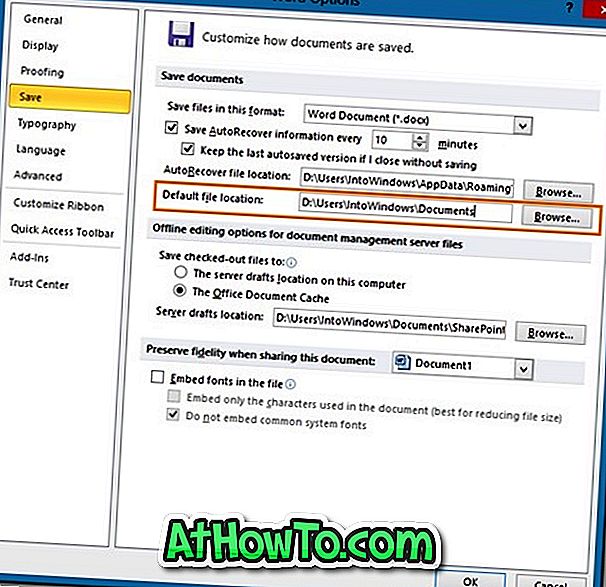
Passaggio 4: qui, accanto al percorso file predefinito, immettere il percorso della cartella o sottocartella di OneDrive che si trova in OneDrive. Se non si è sicuri del percorso predefinito della cartella OneDrive, fare clic sul pulsante Sfoglia per aprire la finestra di dialogo Modifica posizione, fare clic sull'icona OneDrive presente in Preferiti (nel riquadro di sinistra), quindi fare clic sul pulsante OK .
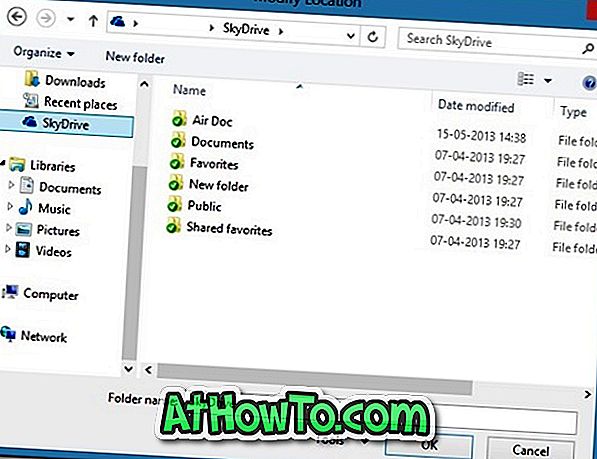
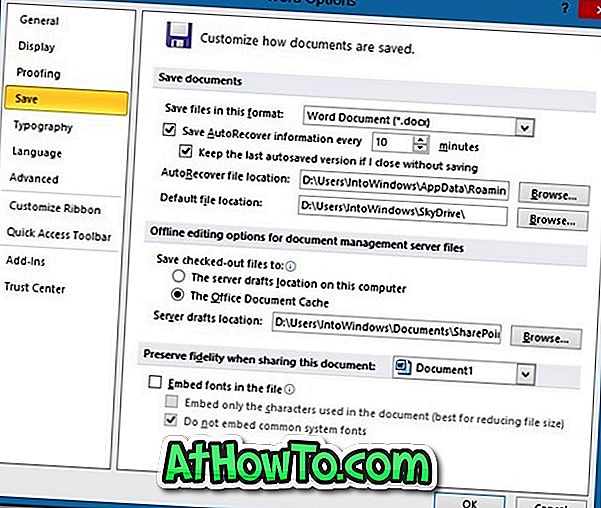
Passaggio 5: Dopo aver impostato la nuova posizione come posizione predefinita per i file, fare clic sul pulsante OK per uscire dalla finestra di dialogo Opzioni.
D'ora in poi, ogni volta che premi Ctrl + S hotkey o fai clic su Salva icona, la finestra di dialogo Salva con nome aprirà la cartella OneDrive. Questo è tutto!
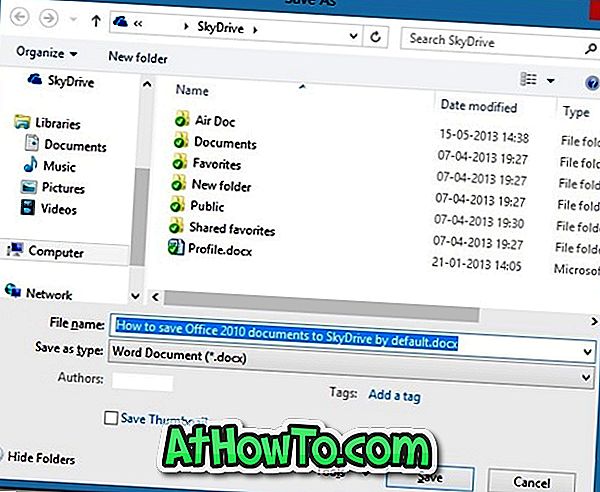
Come forse saprai, il tuo PC non deve essere connesso a Internet per accedere ai file che hai precedentemente salvato nella cartella OneDrive, poiché una copia locale del documento è sempre disponibile per l'accesso offline.
Si noti che la modifica della posizione predefinita in Opzioni di Word non altera il percorso predefinito delle applicazioni PowerPoint ed Excel. È necessario aprire i programmi Excel e PowerPoint uno alla volta e quindi seguire i passaggi 2, 3 e 4 per modificare il percorso di salvataggio dei file predefinito.














